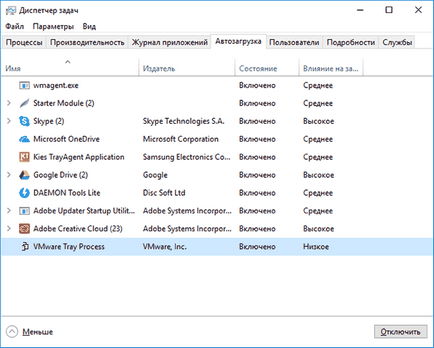Как да премахнете вируса, създаване на преки пътища към файлове и папки на флаш устройството, картата с памет или USB устройство
Вашите файлове и папки на USB флаш паметта или картата с памет стават етикети? Тя се появява като етикет USB стик или карта с памет, след като свържете към компютъра? Погледнете за това как да възстановите данните и изтриване на вируса, конвертиране на файлове и папки в етикетите? Вие използвате антивирусна, но компютърът е заразен? За съжаление, не всички антивирусен софтуер може да ви защити тази инфекция.

Въпреки това, за разлика от вирусни програмисти. Този тип вирус е доста безобиден, и можете лесно да възстановите данните и изтриване на вируса.
Видове вируси преки пътища
В момента, тип 2 вируси са най-често, за да се създаде пряк път: първо да създадете преки пътища вместо файлове и папки на флаш устройство или карта с памет и други преносими устройства, за да създадете пряк път, вместо да се флаш памети, външни USB устройства и карти с памет.
Имената на най-често срещаните вируси:
Вирусът, който конвертира файловете и папките в етикети
Този вирус се размножава вашите файлове и папки, и след това се крие и да ги замества. Вирусът е комбинация от вируси и троянски червей. Опасността е, че за вируси всеки път, когато искате да отворите файл или папка. След като стартира, вирусът се разпространява чрез заразяване на все по-голям брой файлове и често инсталирате допълнителен зловреден софтуер, който може да открадне пароли и кредитни карти, съхранени на компютъра ви.
Вирусът, който преобразува флаш памети и етикети за карти с памет
Това чистокръвен троянски вирус, който крие никакви сменяеми устройства, свързани към компютъра и ги замества с етикети на тези устройства. Всеки път, като кликнете върху иконата, която отново ще се проведе вирус, който търси в компютъра финансова информация и я изпраща към измамниците, които са създали вируса.
Какво да направите в случай на инфекция
За съжаление, не всички антивирусен софтуер може да открие опасността във времето и да се защитите от инфекция. Ето защо, най-добрата защита е да не се използват за автоматично стартиране на сменяеми устройства и да не кликват върху прекия файлове, папки или дискове. Бъдете внимателни и не кликвайте върху етикетите, които не са създадени от себе си. Вместо да кликнете два пъти, за да отворите диска, щракнете с десния бутон на мишката и изберете Отвори в Explorer.
Възстановяване на данни Virus Изваждането
За надеждна възстановя данни този вид вирус използва хетман възстановяване деление. Тъй като програмата използва функциите на диска на ниско ниво, той ще заобиколи вирусна заключване и прочетете всичките си файлове.
Изтеглете и инсталирайте програмата. след това се анализира заразен стик или карта с памет. Swipe информация за възстановяване преди пречистване от носителя на вируса. Най-надеждният вариант лечение ще чисти пръчката с помощта на командата DiskPart, това ще изтрие всички данни на него.
Премахване на вируси от карта с памет или USB флаш устройство
Премахване на вируси от флаш карта от командния ред
Този метод не гарантира пръчката, за да изчистите всички видове вируси, но това ще премахне вируса, който създава преки пътища вместо файлове. Не е нужно да изтеглите и инсталирате на трета страна комунални услуги, отстраняване се извършва с помощта на вградения в който и да е версия на Windows инструмент.
Щракнете с десния бутон върху менюто Старт и стартирайте командния ред като администратор.
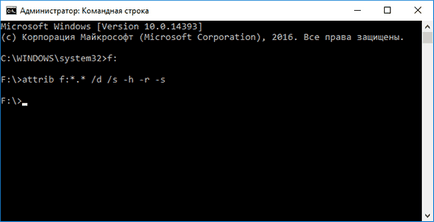
Въведете команда F: и натиснете Enter (където е - е буквата на пръчката заразени с вируса).
Въведете следната команда: приписвам е :. * * / D / и -h -r -s и натиснете Enter:
- -h: покажат всички скрити файлове на флаш-памет;
- -r: премахва само за четене параметър;
- -s: премахва параметрите на системата с всички файлове.
Премахване на компютърни вируси
Най-простият и най-надеждният начин да почистите вашия компютър от вируси е пълна преинсталация на Windows, за да се отстранят системния дял.
Но ако сте напреднал потребител, можете да опитате следния метод:
Изключване на вируса от тичане, когато Windows стартира в системния регистър. Натиснете бутона Win + R. в прозореца, който се показва, въведете регентство и натиснете Enter. Отидете до ключ HKEY_CURRENT_USER / Софтуер / Microsoft / Windows / CurrentVersion / Run.
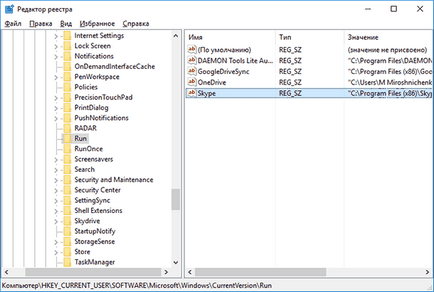
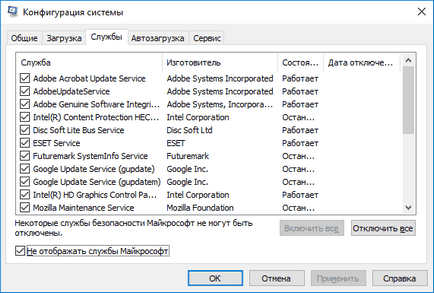
Изключете приложенията, които се изпълняват автоматично в диспечера на задачите (за Windows 8u-стар). Натиснете Ctrl + Shift + Esc и изберете раздела Startup. За да забраните подозрителен приложение върху него трябва да кликнете с десния бутон на мишката и изберете Изключване.